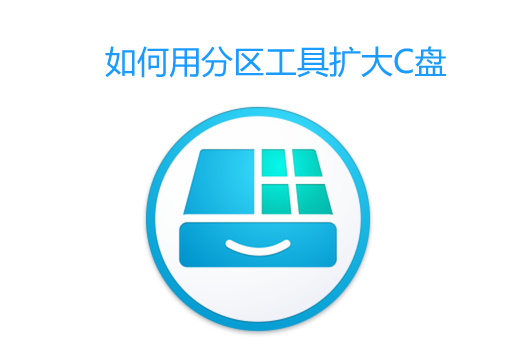
分区功能丰富:操作系统内置的分区工具通常功能较少,第三方的分区软件提供的分区功能较为丰富,操作上也更灵活。
简单容易上手:分区管理涉及到很多分区操作,因此该分区工具使用起来越简单越好。您可以通过功能介绍、官方教程和用户评价等多个方面来判断这个分区工具是不是适合普罗大众。
兼容设备系统:确保选择的分区工具兼容您使用的操作系统,能够支持您的设备,比如它可以帮助您管理电脑硬盘、U盘甚至是内存卡等设备的分区空间。
保护数据安全:选择一个可靠的分区工具,确保在分区操作中不会丢失重要数据。第三方的分区软件可能还提供了数据备份和分区恢复功能,以防止意外情况发生。
易我分区大师(EaseUS Partition Master Professiona):专业的第三方分区软件,提供了丰富的分区功能,例如创建分区、扩展/缩小分区、移动分区位置、调整磁盘分区布局、隐藏分区、克隆分区、分区恢复等等,在分区的过程中软件拥有超高的安全性和稳定性,不容易造成数据丢失和磁盘损坏,也不会造成数据泄露。
Windows内置磁盘管理器:这是Windows系统自带的一个简易分区工具,提供了一些简单基础的分区功能,比如新建简单卷、压缩卷、扩展卷、格式化、删除卷等等。磁盘管理器中的每一个分区步骤都会直接应用到电脑上,因此它要求用户操作的准确性,稍不留意就会导致分区数据永久丢失。
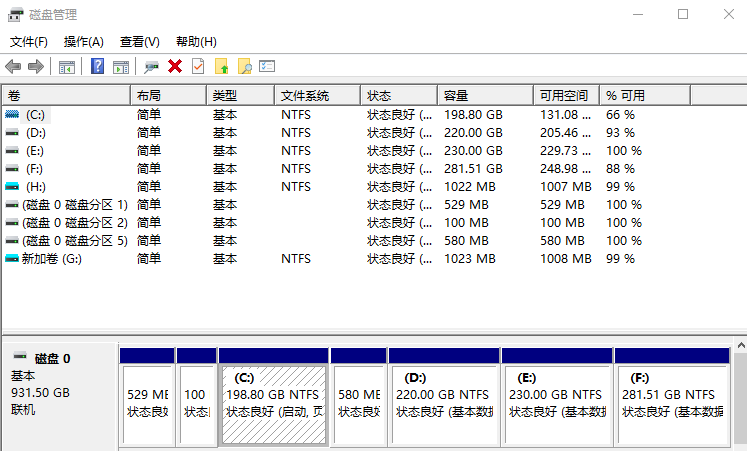
Windows内置分区命令Diskpart:Diskpart是Windows操作系统中的一个命令行工具,用于管理磁盘分区和卷的工具。通过Diskpart命令,用户可以执行一系列磁盘管理操作,如创建分区、删除分区、格式化分区、扩展卷等。不过Diskpart没有提供可视化的分区界面,用户只能靠分区命令来实现对分区空间的管理,出错率高。
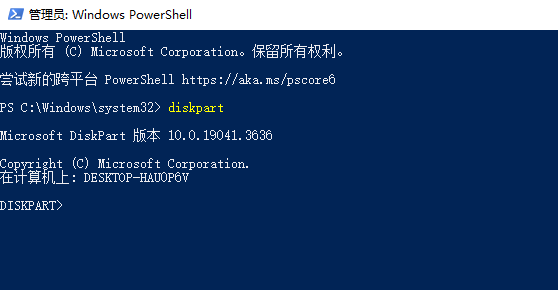
下载安装易我分区大师(EaseUS Partition Master Professiona),启动软件后您可以按照下面的图文步骤来扩大您的C盘空间。
步骤1:启动易我分区大师(EaseUS Partition Master Professional)
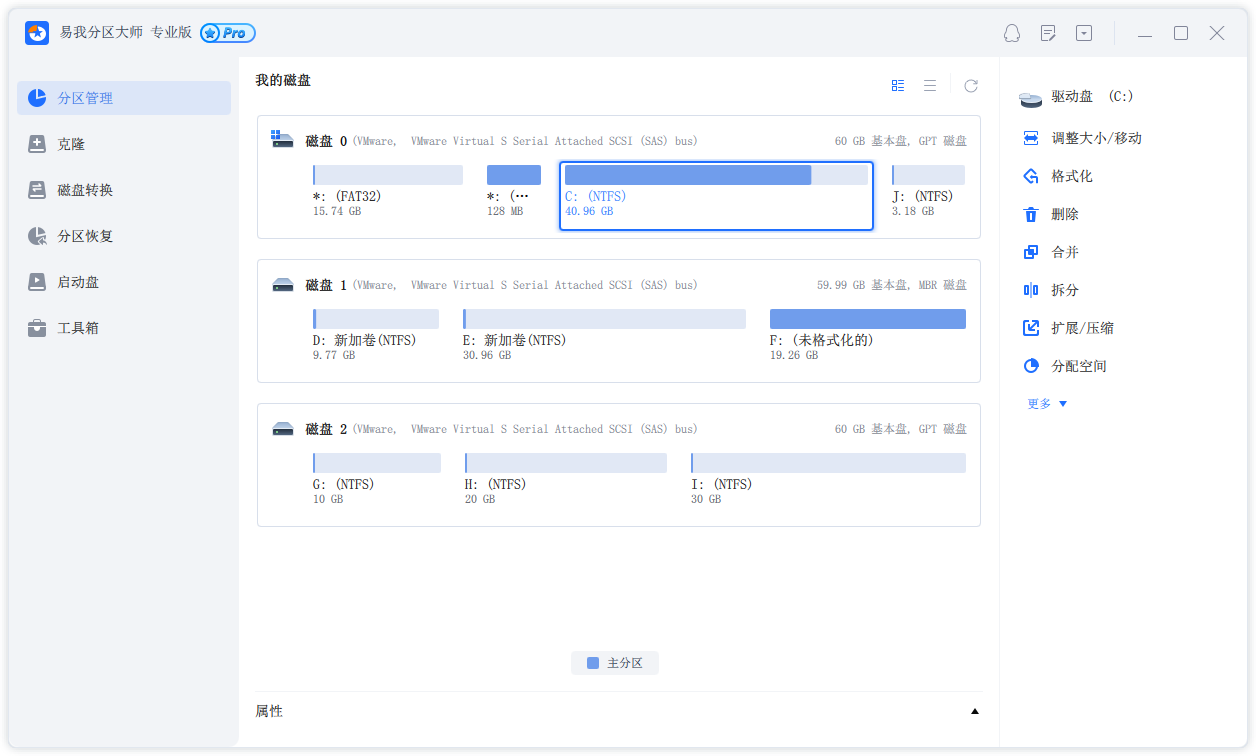
步骤2:在C盘增加空间
1. 缩小分区,留出未分配空间扩展C盘:
2. 右键点选C盘并选择「调整大小/移动」。
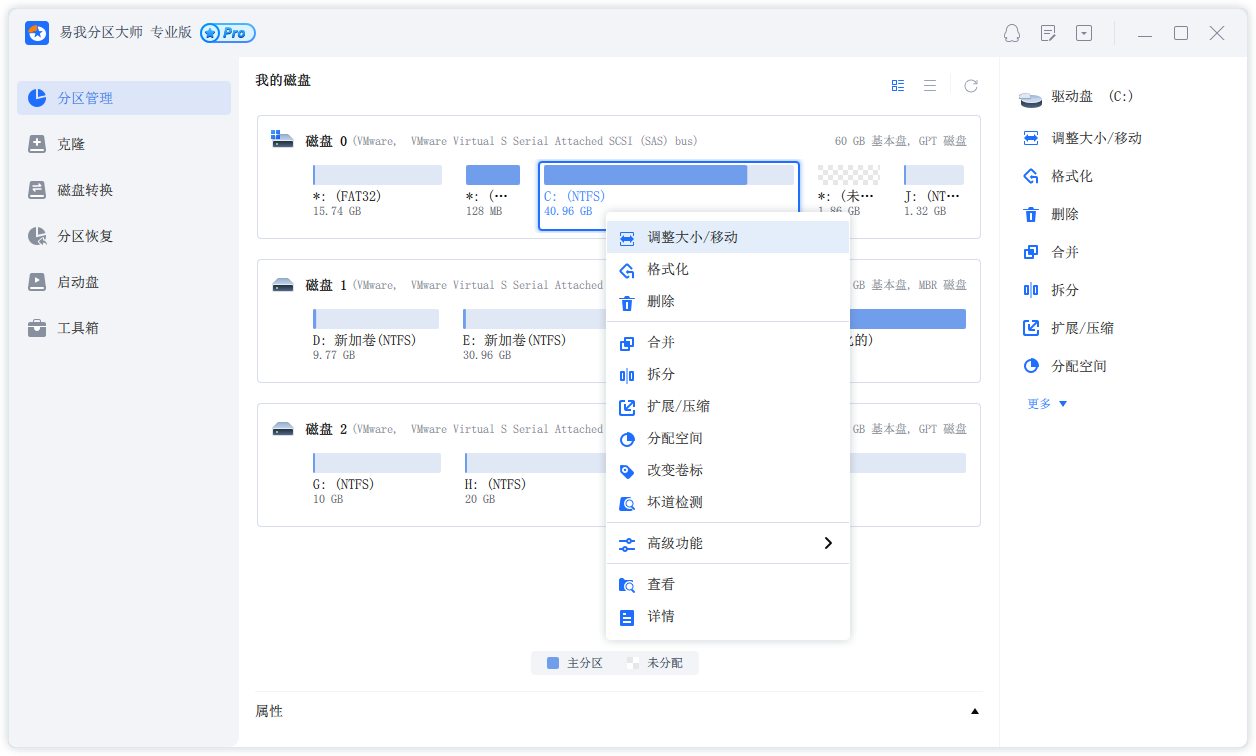
若要向C盘增加空间,请将鼠标拖动C盘尾端黑色小圆点,将C盘尾端拖到未分配空间中。
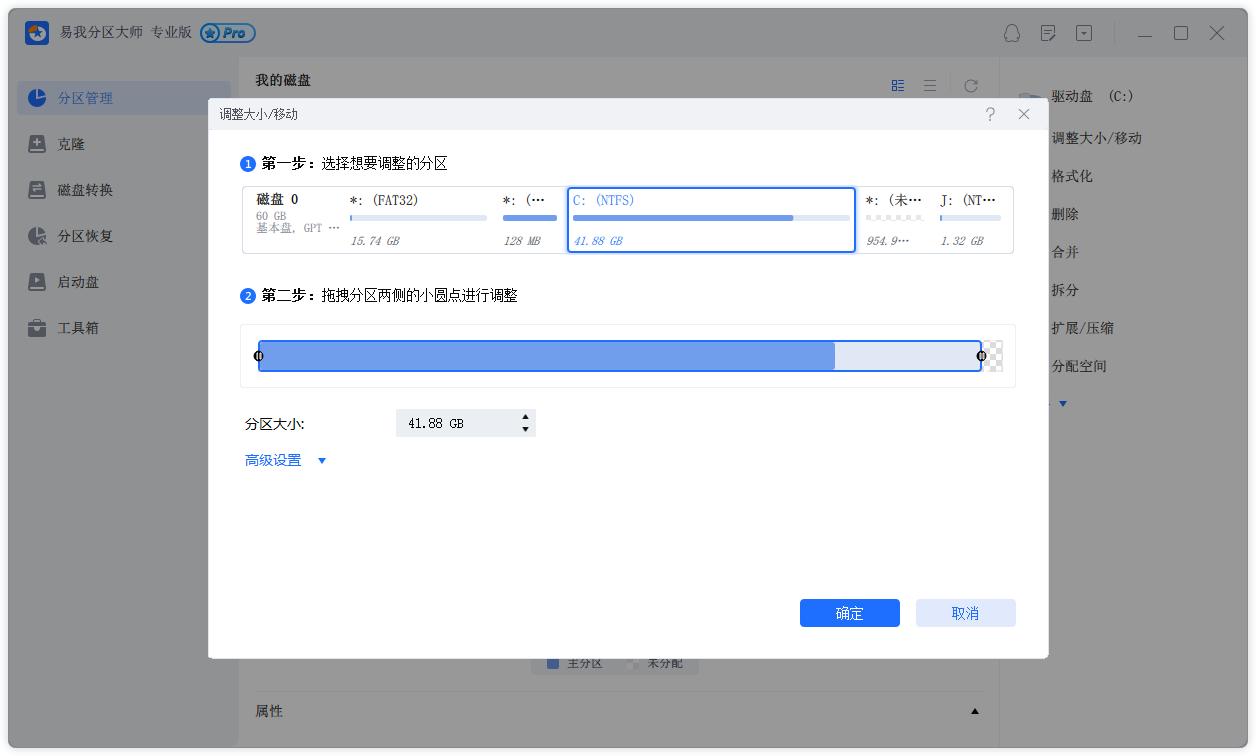
步骤3:确认扩展系统C盘
点选「执行操作」按钮,软件将列出待定操作,点选「应用」执行更改并扩展C盘。
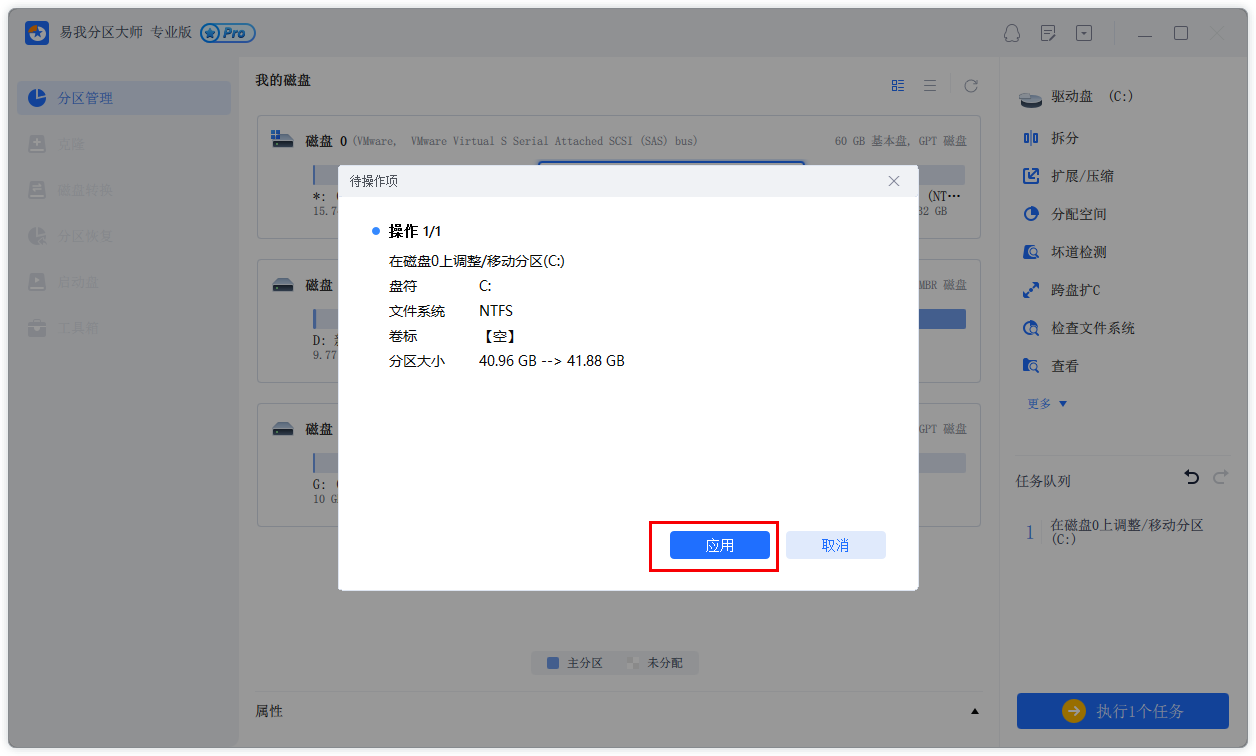
在Windows系统中如果想直接使用这些内置工具来扩大C盘,那么必须要满足这些前置条件:
1.硬盘上存在未分配的空间,且该未分配空间紧邻C盘右侧;若没有未分配空间,则需要删除C盘右侧的相邻分区来获得未分配空间。若C盘右侧是恢复分区,那么无法直接在磁盘管理器中完成扩展。
2.C盘的文件系统格式是NTFS而非FAT32,因为NTFS支持扩展。
3.您已经拥有了操作系统的管理员权限,可以对硬盘分区执行各种操作。
4.C盘没有被加密上锁,并且运行状态良好,没有读取失败和无法访问的问题。
确定好C盘满足可以扩展的条件后,您可以参考下面的步骤来扩大C盘空间:
打开Windows磁盘管理器:右键单击“开始”按钮,选择“磁盘管理”。
确定C盘右侧是否存在未分配的空间,如果需要删除C盘右侧的相邻分区,可右键单击该分区选择“删除卷”。但在删除分区之前,请做好数据备份。
扩展C盘:右键单击C盘,选择“扩展卷”。根据扩展卷的提示,把未分配空间添加到C盘中完成扩展。
Diskpart扩展C盘的条件和磁盘管理器是一样的,这些工具都会受到Windows操作系统的限制。在做好数据备份的情况下,您可以根据下方的步骤示例来扩大C盘:
按Win+ R打开运行窗口,输入“cmd”并按回车打开命令提示符窗口,再输入“diskpart”并按回车打开Diskpart命令行工具。
输入命令“list disk”并按回车,列出电脑上的所有磁盘。
输入命令“select disk X”(X为您的C盘所在磁盘的编号)并按回车,选中C盘所在的磁盘。
输入命令“list partition”并按回车,列出您所选磁盘上的所有分区,确认未分配的空间位于C盘右侧。
输入命令“select partition X”(X为C盘分区的编号)并按回车,选中C盘分区。
输入命令“extend size=Y”(Y为您想要扩展的空间大小,单位为MB或GB)并按回车,扩展C盘。
输入命令“exit”退出Diskpart命令行工具。
如何用分区工具扩大C盘?
上面是如何用分区工具扩大C盘?工具,内附分区教程的内容了,文章的版权归原作者所有,如有侵犯您的权利,请及时联系本站删除,更多相关easeus partition master的资讯,请关注收藏西西下载站。